1. Nội dung
Giúp lấy được các Chứng từ đã lập trên MISA eShop sang MISA SME 2022 để hạch toán kế toán mà không mất công nhập liệu lại.
Các chứng từ có thể lấy từ MISA eShop sang MISA SME 2022 bao gồm:
-
-
- Chứng từ mua hàng; Trả lại hàng mua
- Hóa đơn tài chính; Chứng từ bán hàng; Chứng từ đổi trả
- Chứng từ thu/chi tiền mặt
- Chứng từ thu/chi tiền gửi
- Chứng từ nhập/xuất/chuyển kho
-
2. Hướng dẫn
Lưu ý: Chức năng này chỉ có thể thực hiện được khi có kết nối internet.
Bước 1: Trên MISA eShop: Thiết lập kết nối với phần mềm MISA SME 2022
Lưu ý:
-
-
- Với chuỗi cửa hàng, cần thực hiện Thiết lập kết nối MISA SME 2022 cho từng cửa hàng.
- Chỉ có người dùng Quản trị hệ thống mới được quyền Kết nối và đẩy dữ liệu sang MISA SME 2022, những người dùng khác muốn thực hiện các chức năng trên thì cần được phân quyền như sau:
-
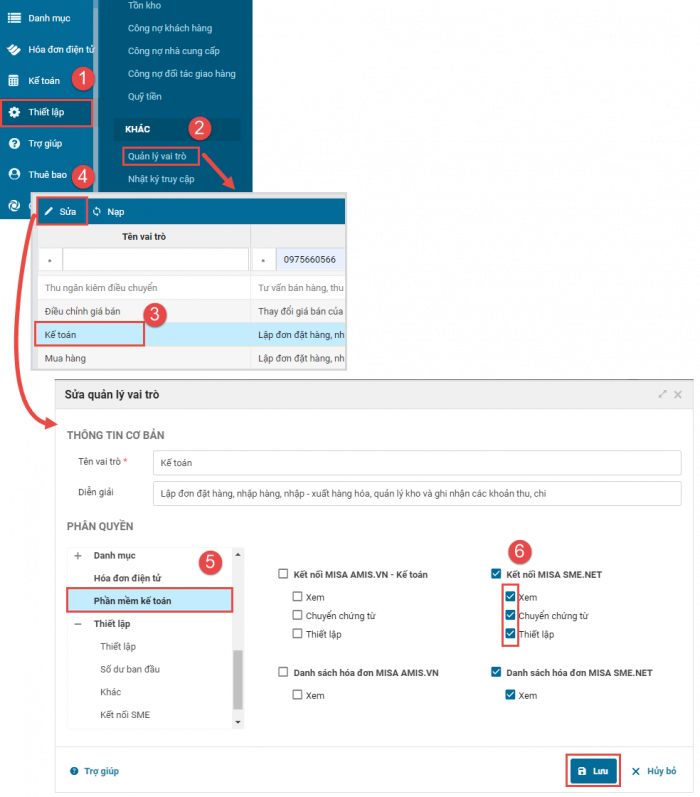
1. Đăng nhập vào trang Quản lý MISA eShop, vào mục Kế toán\Kết nối SME.NET.
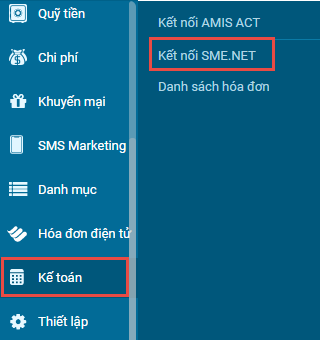
2. Thiết lập kết nối với phần mềm MISA SME 2022:
-
-
-
- Tích chọn Cho phép MISA SME.NET lấy dữ liệu kết nối
-
-
-
-
-
- Khai báo Thuế suất VAT:
- Nếu đơn vị hạch toán thuế GTGT theo phương pháp khấu trừ: thì cần khai báo Thuế suất VAT để khi lấy dữ liệu sang MISA SME 2022 chương trình có căn cứ tính lại đơn giá trước thuế.
- Nếu đơn vị hạch toán thuế GTGT theo phương pháp trực tiếp: thì chọn giá trị là Không chọn.
- Khai báo Thuế suất VAT:
-
-
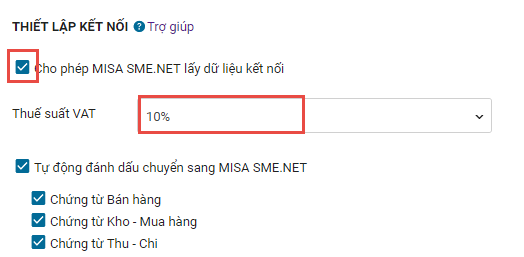
3. Thiết lập cách đẩy dữ liệu sang MISA SME 2022 theo 1 trong 2 cách:
-
-
-
- Đẩy dữ liệu tự động: Chương trình sẽ tự động Đánh dấu chuyển cho tất cả chứng từ thuộc loại đã chọn
-
-
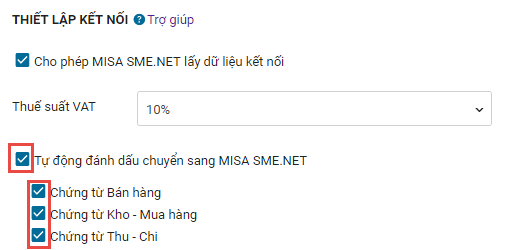
-
-
-
- Đẩy dữ liệu thủ công: Phải thực hiện Đánh dấu chuyển cho từng chứng từ phát sinh
-
-
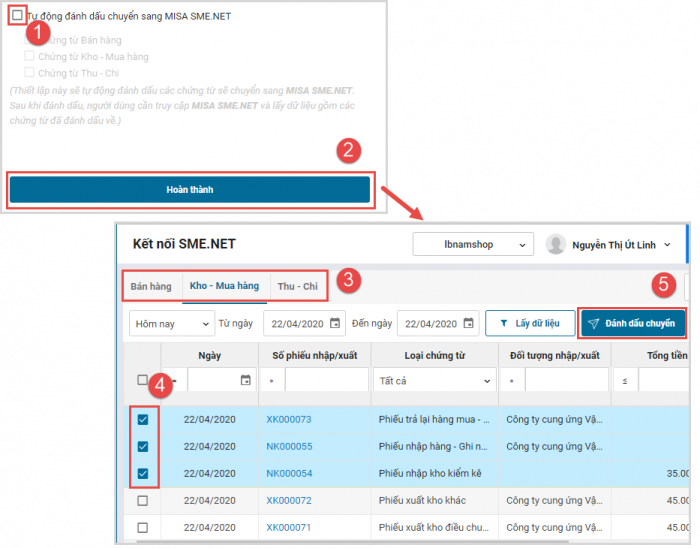
Lưu ý: Có thể kiểm tra các chứng từ đã được đánh dấu chuyển hay chưa tại cột Đánh dấu chuyển.
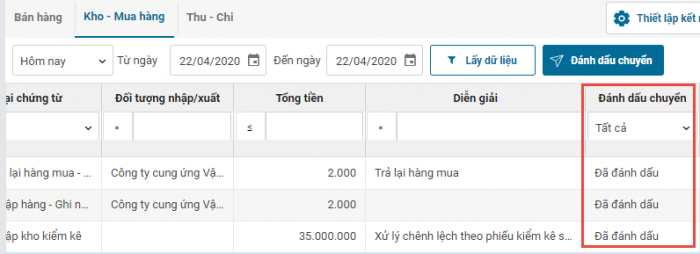
=> Chỉ những chứng từ đã được Đánh dấu chuyển tự động hoặc thủ công thì mới có thể lấy sang MISA SME 2022.
Bước 2: Trên MISA SME 2022: Thiết lập kết nối MISA eShop
Lưu ý: Việc thiết lập kết nối MISA eShop chỉ cần thực hiện một lần cho mỗi dữ liệu kế toán (trường hợp đổi máy tính hoặc máy trạm kết nối máy chủ thì phải kết nối lại)
Bước 3: Lấy dữ liệu từ MISA eShop về MISA SME 2022
1. Vào phân hệ Bán hàng\tab Bán hàng hoặc tab Xuất hóa đơn hoặc tab Trả lại hàng bán (hoặc có thể thực hiện trên các phân hệ Mua hàng, Kho, Tiền mặt, Tiền gửi)
2. Nhấn Lấy dữ liệu từ eShop. Chương trình tự động lấy về các chứng từ (liệt kê ở trên), được đánh dấu chuyển sang MISA SME.NET trên MISA eShop và chưa được lấy sang MISA SME.NET trước đó.
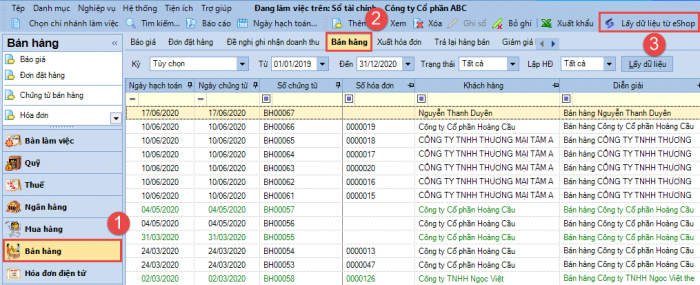
3. Sau khi hoàn tất việc lấy dữ liệu, chương trình sẽ thông báo kết quả trên quả cầu góc trên bên phải màn hình. Nếu có chứng từ lấy về không thành công nhấn vào link Tải danh sách chứng từ nhập khẩu không thành công để biết nguyên nhân lỗi.
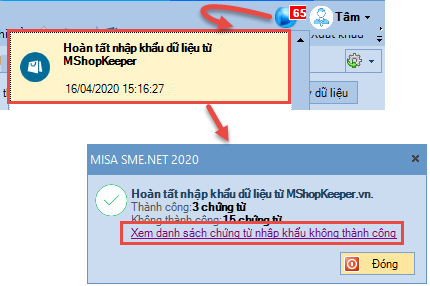
Lưu ý: Xem hướng cách dẫn khắc phục một số lỗi thường gặp tại đây.












 024 3795 9595
024 3795 9595 https://www.misa.vn/
https://www.misa.vn/




